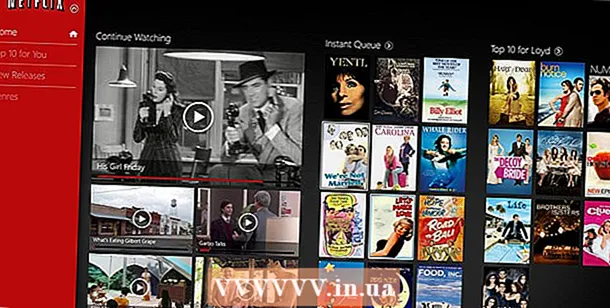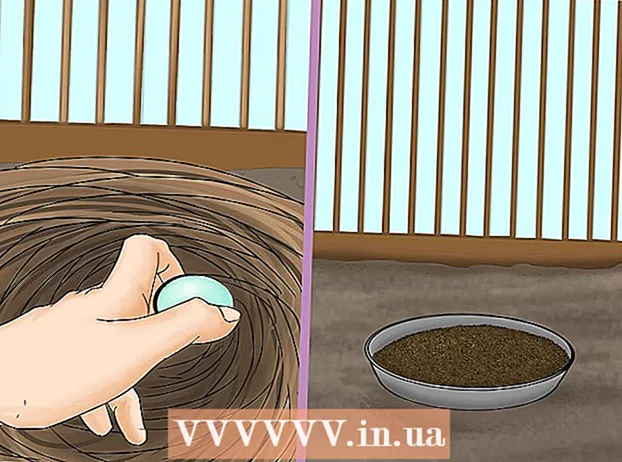Autors:
Tamara Smith
Radīšanas Datums:
22 Janvārī 2021
Atjaunināšanas Datums:
1 Jūlijs 2024

Saturs
Bezvadu drukāšana var būt ļoti noderīga. Printeriem, kurus var savienot ar tīklu, ir tīkla adapteris (kas vienkārši tiek pievienots tieši bezvadu maršrutētājam) vai bezvadu adapteris (šajā gadījumā maršrutētājs nav obligāti nepieciešams, ja jums nav iebildumu izmantot ad-hoc režīmā). Kad zināt, kāda veida printeris jums ir, savienojumu ir viegli izveidot.
Lai soli
1. metode no 2: bezvadu metode
 Pārliecinieties, vai printerim ir bezvadu tīkla adapteris vai bezvadu maršrutētājs.
Pārliecinieties, vai printerim ir bezvadu tīkla adapteris vai bezvadu maršrutētājs. Ieslēdziet printeri un bezvadu maršrutētāju.
Ieslēdziet printeri un bezvadu maršrutētāju. Konfigurējiet printeri, lai izveidotu savienojumu ar bezvadu maršrutētāju.
Konfigurējiet printeri, lai izveidotu savienojumu ar bezvadu maršrutētāju.- Iespējojiet printera opciju DHCP. Automātiski piešķiriet IP adresi.
- Konfigurējiet bezvadu maršrutētāja DHCP serveri. Atkal automātiski piešķiriet IP adresi.
 Pārliecinieties, vai ir izveidots savienojums. Izmēģiniet dažus testa izdrukas. Ja tas nedarbojas, pārbaudiet IP adreses.
Pārliecinieties, vai ir izveidots savienojums. Izmēģiniet dažus testa izdrukas. Ja tas nedarbojas, pārbaudiet IP adreses.
2. metode no 2: tīkla metode
 Piešķiriet printeri bezvadu tīklam. Pārejiet uz "Sākt" un noklikšķiniet uz "Ierīces un printeri".
Piešķiriet printeri bezvadu tīklam. Pārejiet uz "Sākt" un noklikšķiniet uz "Ierīces un printeri".  Noklikšķiniet uz “Pievienot printeri”.
Noklikšķiniet uz “Pievienot printeri”. Noklikšķiniet uz "Pievienot tīkla printeri, bezvadu printeri vai Bluetooth printeri.’
Noklikšķiniet uz "Pievienot tīkla printeri, bezvadu printeri vai Bluetooth printeri.’  Sarakstā atlasiet bezvadu printeri. Noklikšķiniet uz "Tālāk".
Sarakstā atlasiet bezvadu printeri. Noklikšķiniet uz "Tālāk".  Ļaujiet Windows veiksmīgi izveidot savienojumu ar printeri. Atkal noklikšķiniet uz "Tālāk".
Ļaujiet Windows veiksmīgi izveidot savienojumu ar printeri. Atkal noklikšķiniet uz "Tālāk".  Lai aizvērtu procesu, noklikšķiniet uz Pabeigt. Ja jūsu tīklam ir pievienoti vairāki printeri, iestatiet to kā noklusējumu. Pārbaudiet, vai ir savienojums, noklikšķinot uz "Drukāt testa lapu".
Lai aizvērtu procesu, noklikšķiniet uz Pabeigt. Ja jūsu tīklam ir pievienoti vairāki printeri, iestatiet to kā noklusējumu. Pārbaudiet, vai ir savienojums, noklikšķinot uz "Drukāt testa lapu".
Nepieciešamība
- Dators ar bezvadu adapteri.
- Printeris ar tīkla adapteri vai bezvadu adapteri.